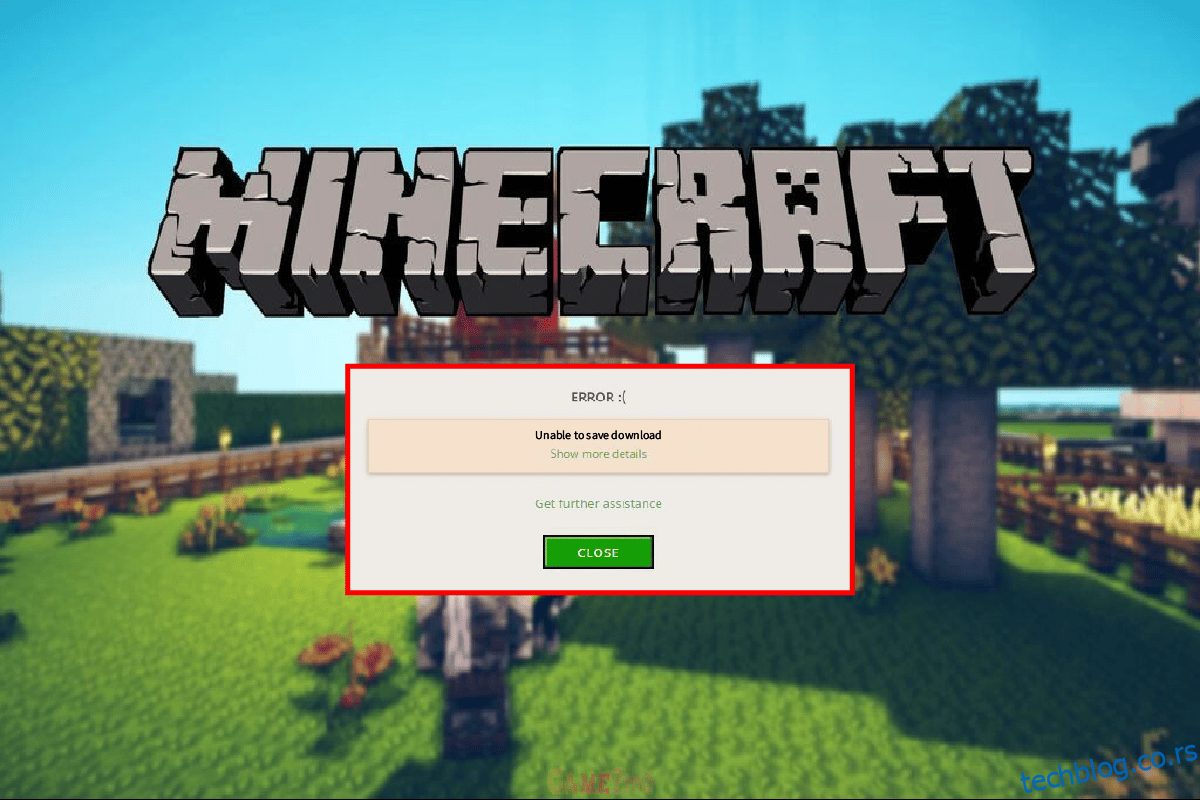Минецрафт је 3Д игра за изградњу рачунара која својим играчима даје прилику да изграде било шта својом маштом. Ова видео игра у сандбоку је креативна онлајн Лего игра. Играчи у њему могу креирати и градити разне врсте блокова у тродимензионалним световима. Игра је први пут објављена 2011. године и од тада је веома популарна видео игра. Као и свака друга видео игра, Минецрафт захтева нова ажурирања након неког времена. Међутим, примећено је да ажурирање Минецрафт-а узрокује проблеме неким корисницима на овај или онај начин где се игра не ажурира. Грешка у Минецрафт-у који није могао да сачува преузимање је чест проблем док покушавате да га ажурирате. Ако се такође суочавате са истим проблемом са игром на свом Виндовс рачунару, онда сте дошли на право место. Имамо савршен водич за вас са више исправки које ће вам помоћи да лако решите овај проблем. Дакле, хајде да почнемо тако што ћемо сазнати о узроцима који стоје иза Минецрафт-а немогућности да сачува проблеме са преузимањем и једноставним начинима који вам могу помоћи да их решите.
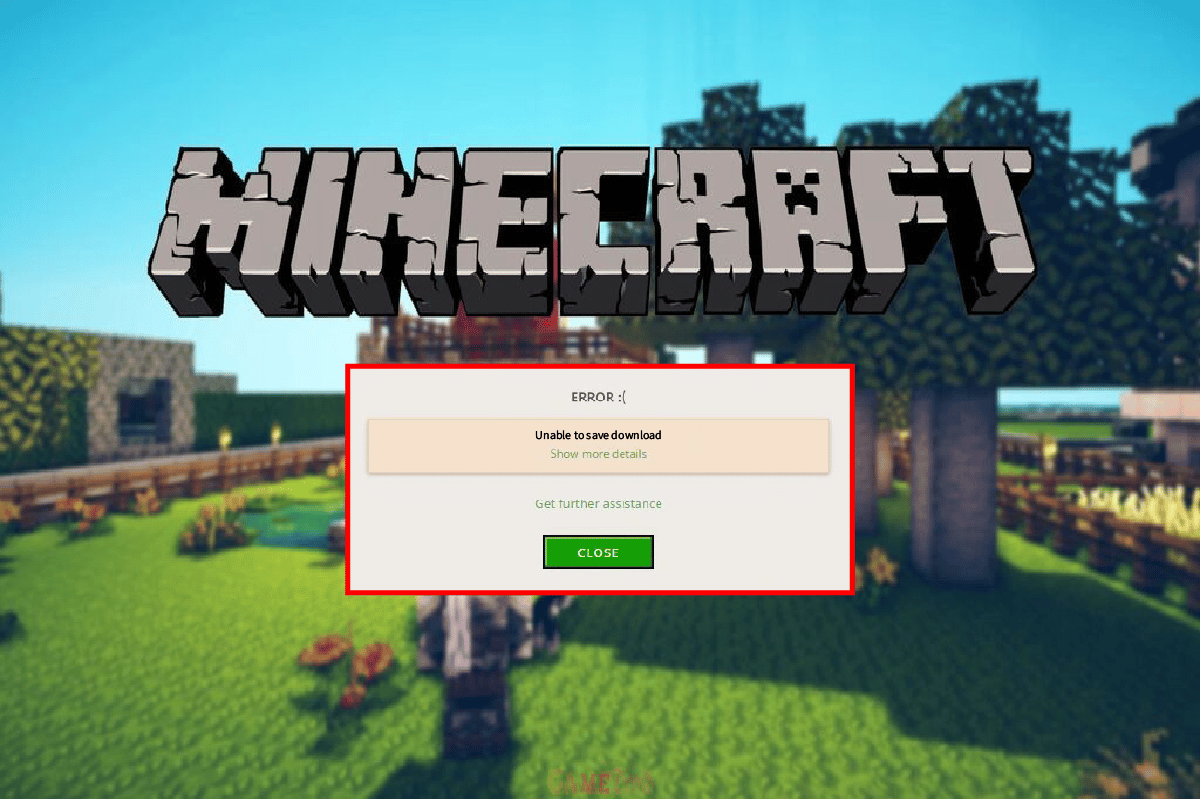
Преглед садржаја
Начини да поправите грешку Минецрафт-а Није могуће сачувати преузимање
Проблем са преузимањем у Минецрафт-у није могао да се сачува у више верзија игре међу различитим конфигурацијама рачунара. Корисници су се суочили са проблемом немогућности да сачувају проблем преузимања током ажурирања игре или чак приликом покретања игре. Разлози за то могу бити многи и укратко су наведени у наставку:
- Проблеми са некомпатибилношћу између игре и програма
- Одсуство административних дозвола
- Застарела верзија Јаве
- Интерференција антивирусног софтвера
- Ограничења Виндовс заштитног зида
Није важно како ћете наићи на грешку Минецрафт-а док покрећете игру или је ажурирате, узроци ове грешке остају исти, као и исправке. Дакле, хајде да погледамо неке од истакнутих и лаких поправки које вам могу помоћи са немогућношћу да сачувате проблем преузимања у игри.
Метод 1: Поново покрените рачунар
Први и најважнији метод за који се одлучите када наиђете на грешку Минецрафт-а која није могла да сачува преузимање је да поново покренете систем. То је прилично уобичајено решење, али једноставно поновно покретање може вам помоћи да решите проблем са ажурирањем. Поновно покретање помаже у поновном покретању свих програма и ресурса оперативног система, што није могло бити раније. Због тога је све што ваш рачунар жели поново, а уз помоћ нашег водича 6 начина да поново покренете или поново покренете Виндовс 10 рачунар, можете научити и покушати на различите начине да то урадите.

Метод 2: Покрените Минецрафт са администраторским привилегијама
Игре на вашем рачунару ће можда требати дозволу да би извршиле промене на вашем систему и чврстом диску. Исти је случај и са Минецрафт-ом, потребне су му администраторске привилегије за преузимање и приступ датотекама игре. Ако Минецрафт-у нису дата административна права приликом покретања или ажурирања апликације, може приказати грешку преузимања Минецрафт-а не може да сачува. Стога су администраторска права важна и могу се обезбедити коришћењем следећих корака:
1. Кликните десним тастером миша на икону Минецрафт пречице на радној површини.
2. Сада изаберите Својства из менија.

3. Затим отворите картицу Компатибилност.

4. Сада означите поље за Покрени овај програм као администратор.

5. Кликните на Примени > У реду да сачувате направљене промене.

Метод 3: Привремено онемогућите Антивирус (ако је применљиво)
Проблем са преузимањем Минецрафт-а је уобичајен и може бити резултат инсталираних апликација на вашем Виндовс рачунару. Апликације трећих страна могу изазвати проблеме са некомпатибилношћу са игром. Обично су ове апликације трећих страна софтвер за заштиту од малвера на вашем систему. Ако имате инсталиран антивирус на свом лаптопу/рачунару, он може ометати рад ваше игре, па чак и блокирати њено покретање. У том случају, паметно је једноставно их привремено онемогућити док играте Минецрафт. За више детаља о овој теми, погледајте наш водич Како привремено онемогућити антивирусни програм у оперативном систему Виндовс 10 и следити методе наведене у њему да бисте наставили са њим.

Метод 4: Онемогућите заштитни зид Виндовс Дефендер (не препоручује се)
Одговор на питање зашто Минецрафт не може да сачува преузимање лежи у онемогућавању Виндовс Дефендер заштитног зида јер овај уграђени алат на Виндовс рачунар може ограничити интернет везу за Минецрафт јер му је потребна већа пропусност. На крају, блокирање интернет везе са Минецрафт-ом такође онемогућава било које ажурирање, отуда и грешка. Због тога је важно да онемогућите овај унапред инсталиран алат на вашем систему. Прочитајте наш водич о томе како да онемогућите заштитни зид Виндовс 10 да бисте сазнали више о томе како се можете решити ове сметње.

Метод 5: Ажурирајте Јава
За кориснике оперативног система Виндовс који користе Јава верзију Минецрафт-а, неопходно је да користите ажурирану Јава верзију како бисте избегли грешку Минецрафт-а која није могла да сачува преузимање. У случају да нисте, време је да га ажурирате на рачунару користећи кораке који су дати у наставку:
1. Притисните тастер Виндовс, откуцајте Цонфигуре Јава, а затим кликните на Опен.

2. Сада кликните на картицу Ажурирање на врху прозора Јава Цонтрол Панел.

3. Затим кликните на опцију Упдате Нов на дну.

4. У случају да је ажурирање доступно, кликните на опцију Ажурирај.

Када се ажурирање обради, покрените Минецрафт да бисте проверили да ли је проблем решен.
Метод 6: Поново инсталирајте Минецрафт
Поновна инсталација Минецрафт-а је последње средство за решавање Минецрафт-а који није у могућности да сачува преузимање ако вам ниједна од горе наведених метода до сада није радила. Ово ће вам такође помоћи да инсталирате најновију верзију игре на рачунар која долази без грешака, побољшана и нова радна копија програма без икаквих грешака.
Напомена: Направите резервну копију података Минецрафт-а пре деинсталирања игре да бисте спречили губитак података игре.
1. Притисните тастер Виндовс, откуцајте апликације и функције и кликните на Отвори.

2. Претражите и кликните на Минецрафт Лаунцхер и изаберите опцију Деинсталирај.

3. Сада потврдите упит ако постоји и поново покрените рачунар након што деинсталирате Минецрафт.
4. Дођите до званичника Веб локација за преузимање Минецрафт-а.
5. Сада кликните на Преузми за Виндовс 7/8 под ТРЕБА ДРУГАЧИЈИ УКУС? мени као што је приказано.

6. Сада кликните на датотеку за подешавање да бисте инсталирали апликацију.

7. Кликните на Нект у прозору за подешавање Мицрософт Лаунцхер-а.

8. Поново кликните на Нект.

9. Сада кликните на Инсталирај у следећем прозору.

Сада када сте преузели нову верзију Минецрафт-а, можете покренути игру да проверите да ли је немогућност преузимања решена.
Често постављана питања (ФАК)
К1. Зашто не могу да преузмем Минецрафт?
Анс. Ако не можете да инсталирате Минецрафт на свој систем, онда морате да проверите да ли заштитни зид или антивирусни софтвер на вашем рачунару блокира апликацију, ако је то случај, онда онемогућите ове програме да бисте омогућили инсталацију Минецрафт-а.
К2. Како могу да инсталирам Минецрафт на Виндовс 10 на свом рачунару?
Анс. Можете инсталирати Минецрафт на Виндовс 10 уз помоћ методе 6 датог изнад.
К3. Да ли је Јава верзија Минецрафт-а бесплатна?
Анс. Да, Јава верзија Минецрафт-а је бесплатна за преузимање и играње.
К4. Да ли морам поново да платим након што деинсталирам Минецрафт са свог рачунара?
Анс. Ако сте пријављени са истим налогом, можете преузети и поново инсталирати игру без да је поново плаћате.
К5. Како могу да решим проблем да се Мицрософт неће учитати?
Анс. Мицрософт се неће учитати на ваш рачунар због застарелог Виндовс-а. Покушајте да ажурирате свој рачунар на најновију верзију која ће вам помоћи да решите овај проблем.
***
Минецрафт је сјајна игра која ће испољити вашу креативну страну изградњом и креирањем нових ствари, али проблеми приликом ажурирања апликације или покретања понекад могу бити досадни. Надамо се да вам је наш водич са исправкама за грешку у Минецрафт-у који није могао да сачува преузимање био од помоћи у решавању овог проблема. Ако јесте, онда нам реците која је од наведених метода у водичу била најкориснија у томе. Оставите своје драгоцене предлоге и упите, ако их има, у одељку за коментаре испод.